
El código de acceso caducó en su iPhone y el código de acceso de desbloqueo ha caducado [5 formas]

"Sigo recibiendo un mensaje de que el código de acceso de mi teléfono ha caducado y necesito restablecerlo. He hecho ese apagado forzado y vuelve a aparecer, pero el mensaje sigue apareciendo. También acabo de recibir un mensaje de que alguien cerca de Atlanta estaba tratando de iniciar sesión, lo cual negué. ¿Cómo evito que este mensaje regrese?"
- Thumbuster de la comunidad de soporte de Apple
¿Alguna vez ha recibido un mensaje en su iPhone que dice: "Código de acceso de iPhone caducado: El código de acceso de desbloqueo de su iPhone ha caducado"? Para comprender por qué sucede, primero debe averiguar la advertencia y por qué debe seguir cambiando el código de acceso de su iPhone. Luego, puede corregir el error y evitar que suceda en el futuro.
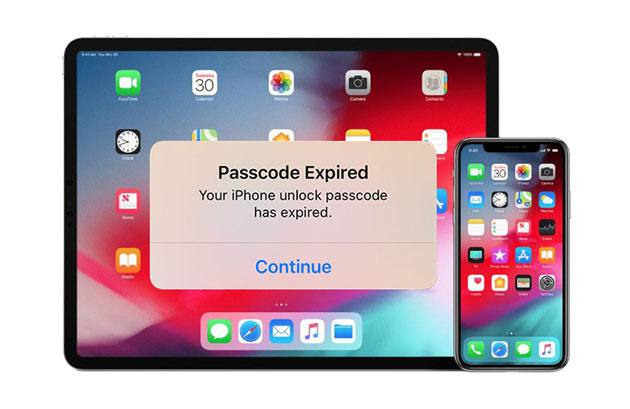
Parte 1. ¿Por qué mi iPhone pidió un nuevo código de acceso?
Parte 2. ¿Cómo detener el "código de acceso de iPhone caducado"?
Consejos adicionales para recordar
El código de acceso de desbloqueo de iPhone es un código numérico o alfanumérico personalizado de seis o cuatro dígitos que se utiliza para proteger la seguridad de sus datos y desbloquear la pantalla de su iPhone. Por lo general, puede configurar un código de acceso, que sigue siendo válido durante el tiempo que desee.
Sin embargo, si recibe el mensaje "Contraseña de iPhone caducada", puede deberse a varias razones:
Como sabes, siempre puedes desbloquear tu iPhone usando tu Face ID o Touch ID. Pero también hay ocasiones en las que debe ingresar el código de acceso de desbloqueo del iPhone.
¿Con qué frecuencia debe cambiar el código de acceso del iPhone?
De hecho, el código de acceso del iPhone protege su información privada del acceso no autorizado, como notas personales, historial financiero, correos electrónicos, etc. Por lo tanto, es necesario actualizar constantemente el código de acceso del iPhone para evitar la divulgación de información. Pero, ¿sabes con qué frecuencia necesitas cambiar el código de acceso del iPhone?
Jo O'Reilly, editor adjunto de ProPrivacy.com, recomendó que "la gente debería intentar cambiar sus contraseñas al menos cada tres meses. Garantiza que los ciberdelincuentes permanezcan relativamente cortos dentro de la cuenta pirateada si su contraseña es vulnerable".
Ver más: ¿Cómo desbloquear un iPad deshabilitado sin iTunes? Esta es una guía completa que puedes usar.
¿Qué hacer si el mensaje de contraseña de iPhone / iPad caducado aparece de vez en cuando? A continuación se presentan los cinco métodos efectivos para solucionar el problema usted mismo.
Cuando le indique que "el código de desbloqueo de su iPhone ha caducado", la forma más fácil de solucionar el error es cambiar el código de acceso caducado en su iPhone / iPad.

Ahora actualizará el nuevo código de acceso en su iPhone o iPad.
Independientemente de los errores del sistema que encuentre en su iPhone / iPad, siempre puede forzar el reinicio de su dispositivo para eliminar los errores.
A continuación, te explicamos cómo hacerlo:
Para iPhone X y modelos posteriores:

Para iPhone SE (2.ª generación)/8/7/6:
Para iPhone SE (1.ª generación)/5 y modelos anteriores:
Después de forzar el reinicio, verifique si aparece la notificación "Código de acceso de iPhone caducado" o no.
Supongamos que los consejos anteriores no funcionan para su dispositivo. En ese caso, puede borrar directamente el código de acceso a través de iCloud y restablecer un nuevo código de acceso más tarde. Sin embargo, si no tiene una copia de seguridad de su dispositivo, perderá todo lo que hay en su dispositivo. Por lo tanto, le recomendamos que haga una copia de seguridad de su iPhone en una computadora o una unidad flash antes de continuar.

Es posible que necesites: Abra esta guía para ver cómo hacer una copia de seguridad de iOS datos en una unidad flash.
También puede actualizar la versión iOS a través de iTunes, que puede corregir el error de contraseña del iPhone caducado sin pérdida de datos. Si ha confiado en la computadora de su iPhone antes, iTunes reconocerá su dispositivo directamente.

Aprende más: Puede eliminar la ID de Apple incluso si olvida la contraseña de su iPhone. Vamos a verlo.
Suponga que nada funciona para solucionar el problema del código de acceso del iPhone caducado. Puede usar iOS Desbloqueo para desbloquear y eliminar el código de acceso de la pantalla de bloqueo con un solo clic. No requiere ninguna contraseña y elimina otros bloqueos de Apple en lugar de los códigos de acceso de la pantalla.
Características principales de iOS Unlock:
* Omita los códigos de acceso de la pantalla, Face ID y Touch ID en un iPhone / iPad con un solo clic.
* Elimine otros tipos de bloqueo: bloqueo de activación de iCloud, ID de Apple, código de acceso de Screen Time y MDM fácilmente.
* Fácil y rápido de usar.
* Admite iOS 9 a iOS 16, como iPhone 14 / SE (3ª generación) / 13 Pro Max / 13 Pro / 13 / 13 mini, iPad Pro / Air / 4 / mini / 2, etc.
Nota: El proceso de eliminación puede provocar la pérdida de datos. Por lo tanto, le sugerimos que haga una copia de seguridad del iPhone bloqueado antes de continuar.
¿Puedes desbloquear un iPhone si has olvidado el código de acceso?
1. Instale y abra el programa en su computadora y haga clic en Desbloqueo de pantalla para continuar.

2. Conecte su iPhone / iPad a la computadora con un cable USB y seleccione el modo Desbloquear iOS pantalla .

3. Pon tu iDevice en modo de recuperación siguiendo las instrucciones que aparecen en pantalla. Si no puede iniciar el dispositivo en modo de recuperación, haga clic en el siguiente enlace para ponerlo en modo DFU.
4. Confirme la información del dispositivo, incluido el modelo del dispositivo, la versión del sistema, etc. Si es necesario, elija la información correcta en el menú desplegable. A continuación, haga clic en Descargar para descargar el firmware para su iPhone/iPad.

5. Toque el botón Desbloquear ahora para eliminar el código de acceso de la pantalla de bloqueo de su dispositivo.

Lecturas complementarias:
¿Cómo omitir la administración remota en iPhone / iPad? (Guía definitiva)
¿Cómo desbloquear un iPhone robado sin contraseña de 3 maneras?
1. ¿Cómo hacer que el código de acceso del iPhone sea más largo?
Ahora ha ingresado con éxito a las aplicaciones o cuentas de terceros después de solucionar el problema. Es hora de hacer que el código de acceso del iPhone sea lo suficientemente fuerte como para proteger sus datos confidenciales. Puede tocar el código alfanumérico personalizado durante el proceso de configuración del código de acceso para generar un código de acceso con una combinación de dígitos y letras de cualquier longitud.
2. ¿Cómo activar / desactivar el bloqueo de código de acceso del iPhone?
Activa el bloqueo del código de acceso del iPhone:
Desactiva el bloqueo del código de acceso del iPhone:
3. ¿Cuándo deberá ingresar el código de acceso de desbloqueo del iPhone?
El código de acceso de la pantalla es crucial para proteger la seguridad de su dispositivo. Por lo tanto, debe configurar un código de acceso complejo pero regular que sea difícil de adivinar para los demás, pero fácil de recordar para usted mismo. Cada vez que le pregunte "Código de acceso de iPhone caducado", debe prestar atención al problema y solucionarlo rápidamente. iOS Unlock es una forma confiable y eficiente de solucionar estos problemas sin contraseña. Puedes probarlo si te interesa.
Por favor, díganos en los comentarios si tiene alguna pregunta sobre algún problema.
Artículos relacionados:
¿Cómo desbloquear Android teléfono sin código? ¡RESUELTO!
¿Cómo eliminar el código de acceso olvidado del iPhone sin restaurar? (3 formas sencillas)
¿Cómo desbloquear el código de acceso del iPhone sin computadora? (Solucionado)
¿Cómo hackear el tiempo de pantalla en iPhone 14/13/12/11/XS/XR/X?
¿Cómo borrar el iPhone sin contraseña de 7 maneras simples? (Paso a paso)
7 formas sencillas de solucionar el problema de "debe cambiar el código de acceso del iPhone"

 Desbloqueo del teléfono
Desbloqueo del teléfono
 El código de acceso caducó en su iPhone y el código de acceso de desbloqueo ha caducado [5 formas]
El código de acceso caducó en su iPhone y el código de acceso de desbloqueo ha caducado [5 formas]